
En af de mest almindelige lydfejl i Skype, og i et hvilket som helst andet IP-telefoni-program, er en ekko-effekt. Det er kendetegnet ved, at talethårer gennem højttalerne selv. Naturligvis er forhandlingerne ret ubehagelige i denne tilstand. Lad os finde ud af, hvordan du fjerner ekkoet i Skype-programmet.
Placering af højttalere og mikrofon
Den mest almindelige årsag til at skabe en ekko-effekt i Skype er en tæt placering af højttalerne og mikrofonen på samtalepartneren. Alt du siger fra højttalerne henter således mikrofonen af en anden abonnent og passerer gennem Skype tilbage til dine højttalere.I dette tilfælde er den eneste vej ud råd fra samtalepartneren for at flytte dynamikken væk fra mikrofonen eller slippe deres volumen. Under alle omstændigheder skal afstanden mellem dem være mindst 20 cm. Men den ideelle mulighed er at bruge begge samtalepartnere af et specielt headset, især hovedtelefoner. Dette gælder især for brugere af bærbare computere, som af tekniske grunde er umuligt at øge afstanden mellem modtagerkilden og afspille lyden uden at forbinde yderligere tilbehør.
Lydafspilningsprogrammer
Effekten af ECHO er også mulig i dine højttalere, hvis du har et tredjepartsprogram til at regulere lyd. Sådanne programmer er designet til at forbedre lyden, men når du bruger forkerte indstillinger, kan det kun forværre sagen. Derfor, hvis en lignende applikation er installeret, så prøv at slukke for den eller blive tændt i indstillingerne. Måske inkluderede der netop Eco Effect-funktionen.
Geninstallation af drivere
En af de vigtigste muligheder, hvorfor ekko-effekten kan overholdes på Skype-forhandlinger, er tilgængeligheden af standard Windows-drivere til et lydkort, i stedet for de originale drivkræfter for fabrikanten. For at kontrollere dette skal du gå til kontrolpanelet gennem startmenuen.
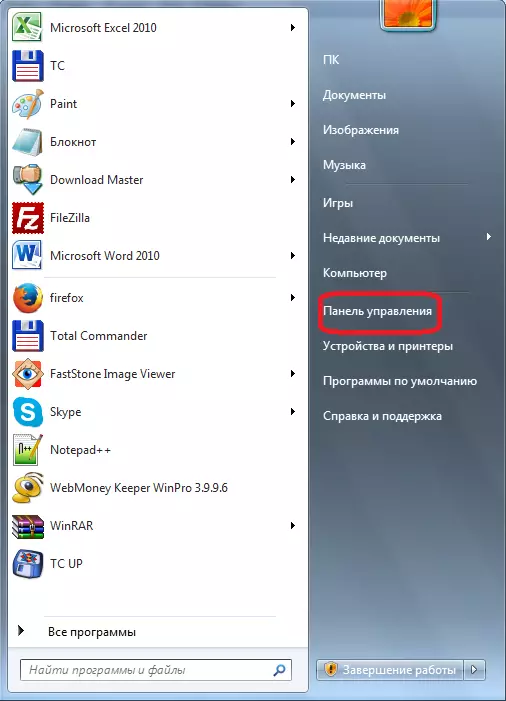
Dernæst gå til systemet og sikkerhedssektionen.
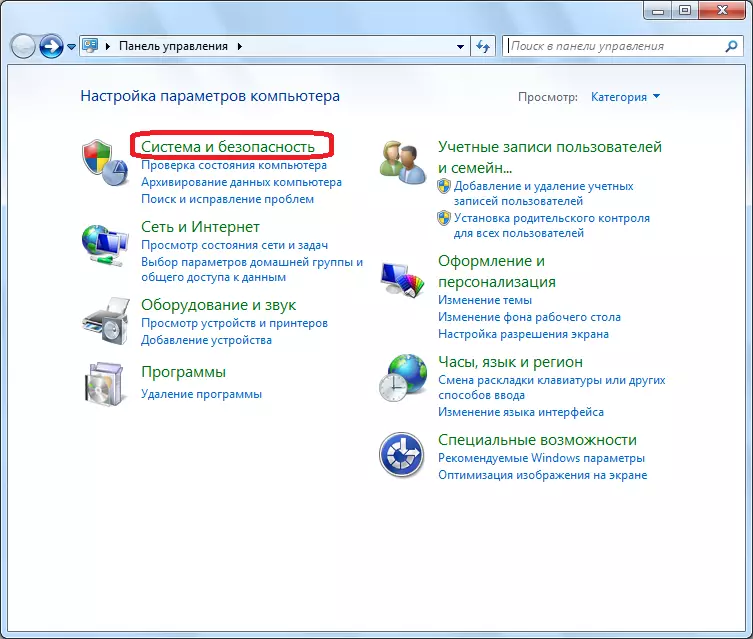
Og endelig flyttes til enhedsadministratorens underafsnit.
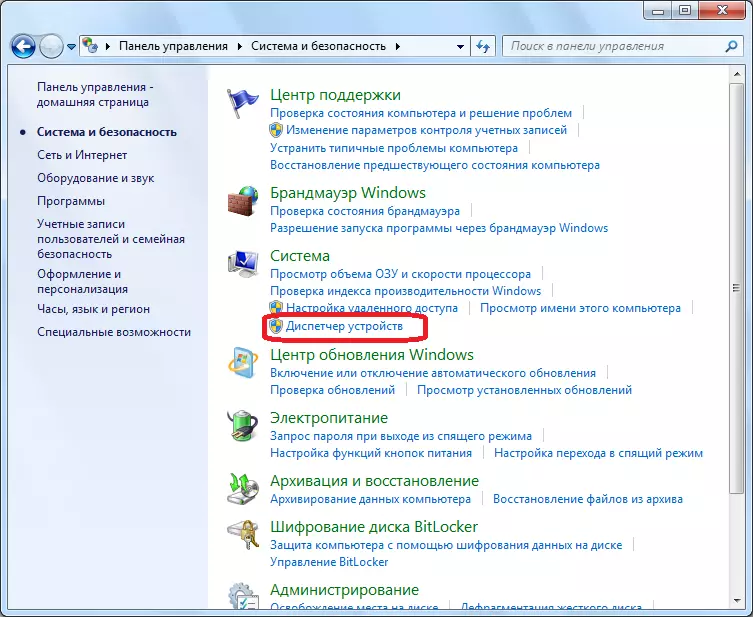
Åbn afsnittet "Sound, Video and Gaming Devices". Vælg fra listen over enheder navnet på dit lydkort. Du klikker på den højre museknap, og i menuen, der vises, skal du vælge "Egenskaber" -parameteren.
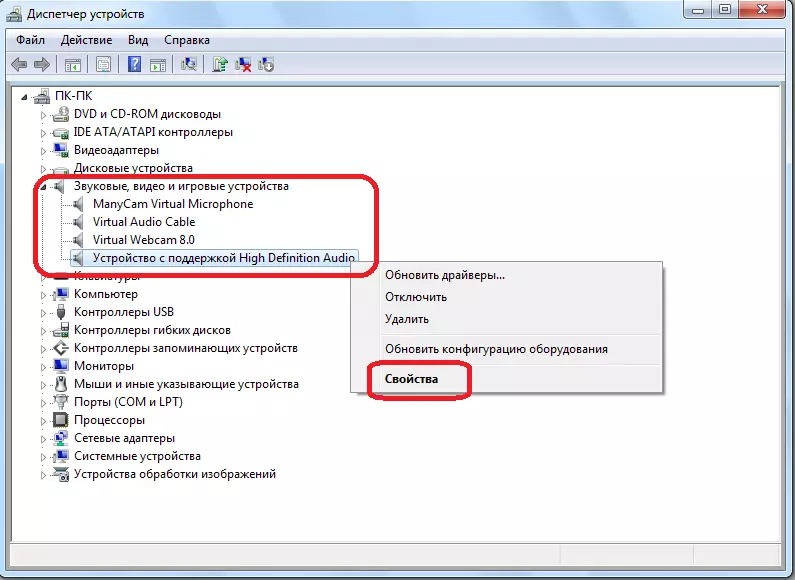
Gå til fanen Egenskaber.
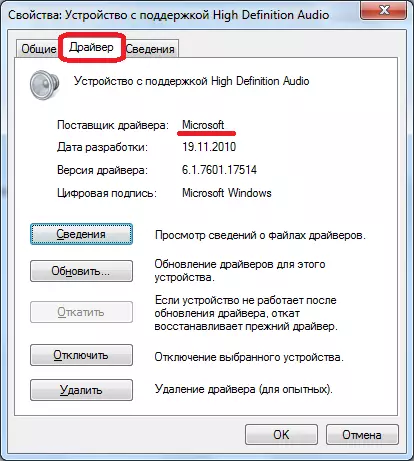
Hvis driverens navn er forskelligt fra navnet på lydkortproducenten, skal du f.eks. Hvis en standarddriver fra Microsoft er installeret, skal du slette denne driver via enhedsadministratoren.
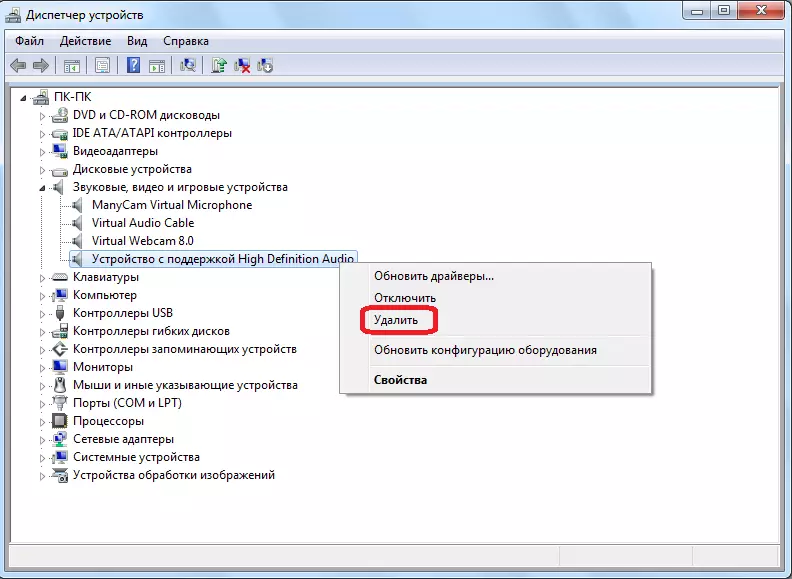
Du skal installere den for at installere den originale lydkortproducentdriver, som kan downloades på sin officielle hjemmeside.
Som vi ser, kan hovedårsagerne til ECHO i Skype være tre: Den forkerte placering af mikrofonen og højttalerne, installationen af tredjeparts lydapplikationer og forkerte drivere. Det anbefales at søge korrektioner af dette problem i denne rækkefølge.
